Adobe After Effects – это программа для редактирования видео. Разрабатывается компанией Adobe Inc, известной как создатель Adobe Photoshop. Программа используется при создании фильмов, музыкальных клипов, рекламных роликов и разработки эффектов для веб-приложений. В состав входит большое количество инструментов для обработки файлов. Есть плагины от сторонних разработчиков, которые позволяют дополнить программу полезными опциями.
- 1 Назначение Adobe After Effects
- 2 Возможности ПО
- 2.1 Работа с видео файлами
- 2.2 Возможности для дизайнеров и веб-разработчиков
Назначение Adobe After Effects
Программа предназначена для дизайнеров или видео редакторов. Она позволяет сделать видео более выразительным и запоминающимся. After Effects используют для обработки видео, добавления эффектов и субтитров на них.
Представляет собой программный комплекс для работы с анимацией. Мощная система ускоренной обработки видеоэффектов и трансформирования движущихся изображений открывает безграничные просторы для творчества.
Возможности и применение After Effects.
Визуальные эффекты заменяют при съемке фильмов или клипов дорогостоящие и опасные сцены. При помощи компьютерной графики можно создавать несуществующие миры или преображать персонажей. Афтер Эффект подойдет как для работы с полнометражным фильмом, так и для создания коротких роликов и трейлеров.
Постобработка поможет исправить небольшие ошибки, допущенные при съемке ролика. Можно использовать коррекцию цвета, изменять яркость или резкость изображений, добавлять размытие и многое другое.
Автор Эффект позволяет добавить титры в видеоряд. При этом есть много вариантов как стилизовать, анимировать слова или отдельные символы для создания субтитров на уровне голливудских фильмов.
Пользователь может создать простые эффекты, анимацию или использовать программу для более сложных задач. Возможности After Effect позволяют редактировать видеоряд, работать со сложными графическими композициями, анимацией, спецэффектами. В программе осуществляется постобработка и цветокоррекция кадров.
Возможности ПО
Адоб Афтер Эффект обладает большим набором функций и инструментов. Ей можно найти применение в большинстве сфер связанных с творчеством: создание игр, сайтов, клипов, презентаций.
Справка! Расширить возможности программы можно при помощи плагинов.
Работа с видео файлами
Композиция – это основа всей работы с видео. Частями композиции являются слои, на которых находятся эффекты, видео и аудио дорожки, изображения, текст. Для записей можно комбинировать, стилизовать и добавлять слои в пространстве.
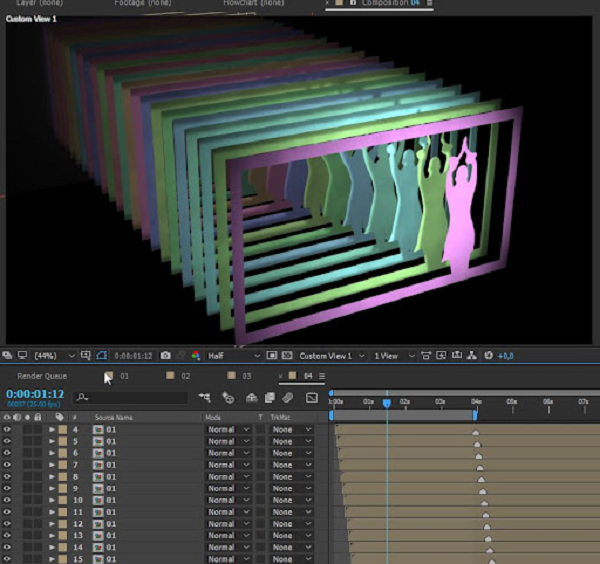
Осторожно! Для каждого слоя и композиции есть собственная система координат, на которые опираются контрольные точки эффектов или анимации.
Технология позволяющая использовать однотонный фон в процессе съемки актеров, при обработке видео однотонный фон заменяют на подходящее изображение. Этот называют кеинг или хромакей. Программа обладает всеми нужными инструментами для выполнения подобной замены.
After Effects и Моушн Дизайн — С чего начать? Обзор софта

Adobe Effects позволяет создавать титры при помощи набора инструментов, при этом важным отличием программы является возможность анимировать текст. Можно использовать разные шрифты и использовать форматирование текста. Добавлять заливку или обводку для символов.

Дополнить видео помогут визуальные эффекты (VFX), которые применяются к слоям для изменения характеристик изображения. Эффекты моделирования используются для создания дождя или отрисовки волос. Изменить стиль и вид кадра можно, используя CC Glass или пастеризацию. Программа включает в себя множество разнообразных инструментов, а также есть возможность использовать эффекты от сторонних разработчиков.

Шаблоны анимации – это конфигурация используемая для слоев и анимации. Существующие шаблоны помогает пользователям создавать сложные эффекты не обладая навыками профессионального моушен дизайнера. Если подходящего шаблона нет, то можно пользоваться инструментами программы для создания собственного алгоритма обработки видео. Для изучивших Adobe After Effect пользователей практически нет ограничений в редактировании видео.
Внимание! Для экспорта материала в один из популярных видео форматов необходимо запустить рендеринг.
Возможности для дизайнеров и веб-разработчиков
В программе можно:
- Создатьдизайнсайта или мобильного приложения. Сделать визуализацию работы элементов сайта, анимацию при смене изображений.
- Записать особенности работы интерактивного интерфейса для последующей реализации в виде кода командой разработчиков.
- Задать анимацию элементов, смены изображений, кнопок, форм и прочих элементов с которыми взаимодействует пользователь.
- Сделать анимированную инфографику для создания акцентов на слайдах. Правильно расставленные акценты помогут донести информацию до слушателей.
- Адобе Афтер Эффект можно воспользоваться для создания видеопрезентаций, слайд шоу из собственных фотографий или картинок.
Системные требования и установка
Программу можно установить на компьютеры с операционными системами Windows или macOS. Минимальные требования:
- 15 Гб свободного пространства на жестком диске;
- 16 Гб оперативной памяти;
- видеокарта с 2Гб видеопамяти;
- многоядерный процессор Intel, AMD или Apple Silicon.
Для завершения установки понадобиться подключение к интернету и подтверждение подписки в сервисах Adobe.
Справка! Для использования программы требуется Adobe ID. Процессоры Apple Silicon M1 поддерживаются не полностью.
Рекомендуемые размеры оперативной и видео памяти в два раза больше минимальных. Необходимо 64 Гб свободного пространства на жестком диске для использования кэширования. Для пользователей Windows использующих видеокарту от NVIDIA нужен драйвер не ниже версии 451.77, потому что в более ранних версиях могут быть приводящие к сбоям в работе программы неполадки. Разрешение экрана при использовании программы в Windows должно быть не меньше 1920х1080. Пользователи macOS смогут запустить программу на устройстве с разрешением от 1440х900.
Интерфейс программы
После запуска программы пользователю предлагается отрыть или создать проект, с которым он будет работать. Для использования эффектов, добавления файлов используются слои. Каждый из них обладает собственными свойствами.
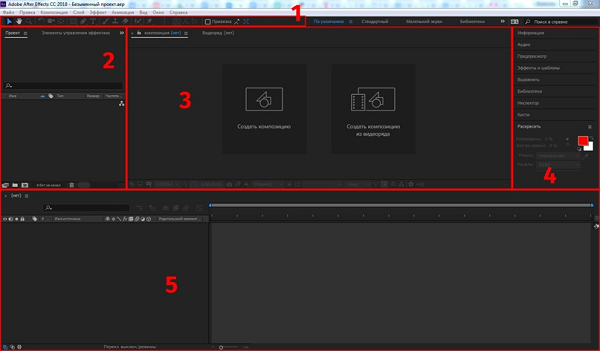
Окно программы разделено на части:
- На верхней левой панели расположены инструменты. Чтобы использовать инструмент, щелкните по нему кнопкой мыши или используйте заданные сочетания клавиш. Инструменты позволяют выполнять разные действия: выбирать и перетаскивать объекты, масштабировать изображение и так далее.При наведении курсора на инструмент появляется подсказка содержащая его название и горячую клавишу для активации.
- В левой части экрана находится панель с информацией об открытом проекте. На этой панели можно увидеть данные о кадрах, макетах, эффектах.
- В центре расположено окно композиции, где можно просматривать результат. Пользователь может при помощи мыши переместить файл сюда. Здесь можно управлять качеством, размером и другими параметрами картинки.
- В правой части находятся эффекты. Содержание этой области может меняться зависимо от того с каким именно слоем идет работа.
- Timeline (шкала времени) расположена левее и ниже окна предпросмотра, она позволяет перемещаться в нужный для редактирования момент времени.
Рабочее пространство разделено на вкладки. Пользователь может перемещать и изменять размеры элементов окна. Элементы можно группировать.
Особенности применения
Работа в программе происходит с проектом, который содержит исходные файлы, настройки композиции. Для хранения проектов используются форматы “.aep” или “.aepx”. Первый хранит информацию в бинарном файле, второй использует XML документы. Из собственных проектов можно создавать шаблоны.
В программе можно автоматизировать многие процессы. Для анимации существуют сценарии или модули. Рендеринг автоматизируется с помощью aerender. Некоторые сценарии обработки изображений можно брать из программы Adobe Photoshop.
Осторожно! Работать рекомендуется с последней версией программы. Проверить это можно в Adobe Creative Cloud.
Достоинства и недостатки
Программа популярна у дизайнеров и разработчиков веб интерфейсов. Adobe Effect содержит множество встроенных анимаций и эффектов. В ней удобно работать с несколькими слоями. Есть встроенный трекер для отслеживания композиционных точек и их траекторий. Достоинствами программы являются: универсальность, многофункциональность, интерактивность, мобильность.
#1 Знакомство с интерфейсом After Effects
Первый урок из курса посвящен знакомству с программой Adobe After Effects. В работе с After Effects практически всегда принимает участие фотошоп и в связке эти две программы открывают просто колоссальные возможности для творчества. Но прежде чем перейти к созданию различных эффектов и анимации я просто обязан ознакомить начинающих пользователей с данной программой, а именно с её интерфейсом и основным функционалом.
1. Настройки оптимизации программы
И так, я открыл After Effect и нас встречает вот такой интерфейс.

Я использую англоязычную верси программы, что и вам советую, потому что для After Effects существует огромное количество полезных плагинов и дополнений, с помощью которых можно делать очень крутые вещи и большая часть этих плагинов и дополнениий не совместимы с русскоязычной версией программы.
Что касается настроек для оптимизации работы программы, первым делом следует проверить включен ли у вас кеш диска. Переходим в «Edit» — «Preferences» — «Media .

На пункте «Enable Disk Cache» должна стоять галочка. Здесь необходимо выбрать папку, куда After Effects будет сохранять кеш и устанавить объём, который мы готовы выделить на жёстком диске под этот кеш. Дикс под это дело лучше выбирать не системный и конечно же не забитый информацией, а наиболее свободный. Данная настройка значительно повышает скорость работы After Effects, поэтому её лучше делать в первую очередь.

Каждый раз, после того, как вы завершаете работу с программой рекомендуется чистить кеш, чтобы не засорять ваш диск. Для этого в этих же настройках нажимаем кнопку «Clean Database и кеш чистится, после этого уже закрываем программу.
2. Панель Project
Рассмотрим основные рабочие окна интерфейса. Слева расположена панель «Project», в которой отображаются все импортированные нами файлы. Если в фотошопе существует панель слоёв, в которой размещаются все открытые изображения или видео файлы, то в After Effects прежде чем открыть какой-то файл его сначала необходимо импортировать в программу. Для того, чтобы импортировать файл или сразу несколько файлов необходимо кликнуть правой кнопкой мыши в данной панели и выбрать «Import» — «File».

После чего в открывшемся проводнике указываем файл на компьютере, выделяем его или выделяем сразу несколько, как и в фотошоп, удерживая Alt или Shift и импортируем. В результате у нас импортированные файлы появляются в панели «Project» и мы уже с ними можем работать.

В отличии от фотошоп After Effects не загружает на прямую выбранные файлы, а импортирует их из места расположения. Т.е. если, вы импортируете какой нибудь файл с рабочего стола вашего компьютера, а потом просто удалите его, данный файл перестанет отображаться в After Effect. Поэтому при работе с проектами в After Effects лучше всего все файлы хранить в отдельной папке, а не разбрасывать их по всем дискам. Таким образом вы себе просто облегчите работу с программой.
В After Effects можно импортировать практически все возможные графические форматы, такие как jpg, gif, png, PSD и другие. Так же программа позволяет работать с векторными форматами, со всевозможными видео форматами и звуковыми файлами.
Обратите внимание, что в After Effects у каждой панели имеется функция поиска.

Поиск имеется и в панели Project и в панели «time line» и в панели эффектов. Данная функция сделана не спроста и её нужно сразу же привыкать использовать. Дело в том, что при работе над каким-либо проектом, в той же панели «Project» обычно скапливается огромное количество импортированных файлов. И для быстрого поиска нужного файла достаточно вбить часть его названия, чтобы не копаться в куче проектного материала. То же самое касается и остальных панелей.
В окне Project можно использовать лейблы, т.е. метки файлов, как и в фотошопе в панели слоёв. Для удобства можно задать одному или нескольким файлам определённый лейбл, цвет. Просто кликаем по пентаграмме квадратика на нужном файле или выбираем сразу несколько файлов и задаём нужный цвет.

В панели Project можно создавать папки и сортировать в них файлы проекта, кликнув по соответствующему значку под панелью.

Так же тут имеется предпросмотр файлов, т.е. если вы выделите какой-нибудь файл, то он отобразиться в окошке предпросмотра. Еще тут имеется значок удаления файла (корзина), как и в фотошопе, можно выделить файл и удалить его из панели Project.

Есть в данной панели еще одна очень важная функция — это создание композиции. И вот об этом мы как раз поговорим рассматривая следующую панель «Time line».
3. Панель Time Line
Панель «Time line» занимает всю нижнюю часть интерфейса программы.

Для того, чтобы воспользоваться этой панелью необходимо создать композицию в панели «Project», кликнув по соответствующей иконке. Композиция — это такой объект или элемент, в котором и происходит вся работа. Если в фотошопе мы можем просто открыть изображение и работать прямо со слоем данного изображения, то в After Effects файл с которым мы собираемся работать сначала необходимо поместить в композицию, просто перетащив слои удерживая их левой кнопкой мыши. Композиция — это и есть сам проект.

Кроме композиции имеется возможность создать, так называемые прекомпосы, которые можно помещать в композицию. Для этого на тайм-лайне выделяем нужные слои, кликаем правой кнопкой мыши и в открывшемся меню выбираем «Pre-compose».

Прекомпос — это такая же полноценная композиция с которой можно работать отдельно от основной композиции. Обычно, при работе весь проект, для удобства, разбивается на прекомпосы, которые в свою очередь помещаются в основную композицию. Это удобно тем, что с каждым прекомпосом вы можете работать по отдельности, не внося каких-либо изменений в саму композицию. Это очень удобно и само понимание удобства работы с прикомпосами приходит только на практике. В теории же вы должны просто понять, что такое композиция и прикомпос.

При создании композиции открывается окно её настроек, где мы можем задать параметры нашей композиции. Разрешение, я обычно ставлю Full HD, т.е. 1920 на 1080 пикселей. Затем идет «Pixel aspect ration» — это форма пикселей, я всегда использую «Square pixels», т.е. квадратные пиксели — эта настройка подходит для всех проектов, есть какие-то исключения, но честно говоря, какие я только проекты не делал в After Effects мне они не понадобились.

Далее идёт Frame rate, тут уже всё индивидуально, для стандартных веб-проектов можно использовать 25 или 24 кадра. Resolution оставляем Full, т.е. полное расширение. Start time code оставляем ноль и Duration ставим по длине нашего проекта, т.е. время вашего ролика. Если вы точно не знаете время будующего ролика, можете взять с запасом, данный параметр можно без проблем отредактировать в ходе работы. Для редактирования параметров композиции нужно перейти в верхнем меню в «Composition» — «Composition settings».
Панель Time line в программе имеет две части. Слева отображаются слои. Все файлы, которые находятся в композиции отображаются слоями в левой части панели Time line. Файлы можно помещать в композицию перетаскиванием мышью в панели Project, а так же просто перетаскиваем из панели Project сразу на Time line. Когда мы перемещаем файл в композицию он отображается на рабочей сцене и здесь уже можно с ним работать, например подогнать по нужному размеру, подвинуть и тому подобное.

Если говорить о слоях в After Effects, то нужно отметить, что все слои могут взаимодействовать, как в 2-х мерном пространстве, так и в 3-х мерном. Иерархия слоёв в After Effects такая же, как и в фотошопе, т.е. верхний слой перекрывает нижний. У каждого слоя, как и в фотошопе имеется значок «глаза», при нажатии на который можно скрыть данный слой.
Здесь так же у каждого слоя присутствует «solo mod», в виде большой точки, при нажатии на который остаётся включенным только выбранный слой, остальные при этом просто отключаются. Ну и замочек имеется, как и в фотошопе. С помощью которого можно блокировать слой и в дальнейшем никакие ваши действия на него не будут распространяться, пока вы его не разблокируете.

Вот эта вот функция, с такой пентаграммой, называется shy (шай), в переводе с английского означает — «застенчевый».

С помощью неё можно так же скрывать слои, кликнув по значку слоя, а потом выше по такому же значку. Отличие функции shy от простой функции скрытия слоя глазом заключается в том, что слой полностью скрывается из панели слоёв. Если же слой скрыть глазом, то его в панели видно, просто он не отображается на самой сцене.
Далее, в панели имеются другие функции — это режимы наложения, которые можно подключать к слоям. Чтобы увидеть эту функцию нужно активировать внизу соответствующий значок.

Режимы наложения по работе имеют сходство с режимами наложения слоёв в фотошопе. Здесь так же есть функция привязки. Функцию привязки лучше рассматривать на примере какой-нибудь работы, поэтому в ознакомительном видео мы её пропустим.
Теперь переходим к правой части панели тайм лайн, тут имеются временной промежуток нашего ролика, длину которого мы задали при создании композиции. Этот временной промежуток можно изменить, перейдя в «Composition»-«Composition settings».

Временные шкалы тут работают как и в фотошопе при анимации, т.е. можно изменять их длину, двигать, можно ставить ключи.
4. Панель Effects Controls
Следующая важная панель — это панель эффектов, которая называется «Effects Controls». Эта панель в After Effects по умолчанию скрыта, её нужно включить и установить в удобное для вас место. Переходим в верхнем меню в «Window» и выбираем «Effects Controls». После чего перетащим появившуюся панель в удобное место, я обычно её располагаю справа от панели проектов.

Чтобы на какой-нибудь слой навесить эффект, выделяем его в панели слоёв, затем кликаем правой кнопкой мыши по панели эффектов и выбираем нужный эффект.

После этого открыв параметры слоя мы видим, что у слоя появились новые параметры эффекта. Если посмотреть параметры других слоёв, то видим, что у них нет такого, а имеются стандартные параметры — это якорь, позиция, размер, вращение и прозрачность.

Стандартные параметры схожи с параметрами слоёв в фотошопе при анимации во временной шкале. Удалить наложенный эффект можно прямо из панели с помощью клавиши Delite. На один слой можно накидывать несколько эффектов, при этом иерархия в панели эффектов противоположна иерархии в панели слоёв. То есть, если в панели слоёв верхний слой является верхним и перекрывает нижний, то в панели эффектов наоборот — нижний эффект будет перекрывать верхний.

5. Панель Effects Эффекты и присеты» и искать их тут как-раз таки удобно с помощью функции поиска, но нужно знать название эффекта. Чтобы применить эффект из этой панели к какому-нибудь слою или нескольким слоям нужно выбрать слой или слои и кликнуть по эффекту. Можно так же просто взять мышкой эффект и перетащить на нужный слой и эффект к нему применится.

6. Окно предпросмотра
Ну и самая основная рабочая панель — это панель вью порт или окно предпросмотра, где отображается сам результат нашей работы. Данная панель имеет отдельный функционал, мы рассмотрим самые основные функции, которые понадобятся при работе в After Effects в первую очередь.

В нижней части данной панели имеется функция настройки разрешения изображения для просмотра. Эта функция нужна для того, чтобы можно было комфортно и быстро просматривать результат при работе с проектом.

Допустим, если у вас ролик высокого качества и вы навешиваете на него различные эффекты, то при его просмотре в полном формате будет некоторое замедление работы программы. Т.е. программе требуется время, чтобы обработать все эффекты и само видео и показать вам результат. Вот для того, чтобы это было всё намного быстрее и существует данная функция.
С помощью неё можно в ходе работы смотреть результат не в полном расширении, а в урезанном, таким образом сэкономив рабочее время. Если открыть данную настройку, то мы увидим значение Full — это и есть полное качество и далее идут значения на уменьшение, т.е. чем меньше значение вы установите, тем качество отображаемого результата будет хуже, но скорость быстрее. Это очень часто требуется при работе, особенно с большими проектами, которые имеют длительность более пяти минут.
Здесь так же можно настроить размер отображения результата, т.е. увеличить или уменьшить картинку, делается это и с помощью колёсика мыши. Например, вы хотите посмотреть какую-то деталь на сцене, увеличиваете и смотрите.

Для рендеринга результата, т.е. для сохранения вашего готового ролика в After Effects, как и в фотошопе используется отдельная програмка от Адоби — это Adobe Media Encoder. Стандартным рендерингом After Effects позволяет сохранить видео только в формате avi, что очень не удобно, потому что данный формат имеет огромный вес. Поэтому все, кто работает с After Effects обычно для рендеринга используют Media Encoder, который позволяет сохранить видео в популярном MP4 формате. Важно учитывать дин момент — Adobe Media Encoder должен быть установлен именной такой же версии, как и After Effects, иначе работать не будет
О том, как произвести рендеринг вашей композиции мы поговорим уже непосредственно при работе с каким-нибудь эффектом или анимацией в последующих уроках данного курса.
Источник: photoshopov.ru
After Effects: обзор программы

Adobe After Effects – это универсальная компьютерная программа, с помощью которой вы можете отредактировать любое видео, провести композитинг, а также создать визуальные эффекты и анимацию. Часто ее используют на стадии постпродакшна в кинематографе и на телевидении. Она также работает как очень простой нелинейный редактор, звуковой редактор и транскодер для мультимедиа.

Работа с After Effects: что вы можете делать?
С помощью Adobe After Effects вы можете создавать, комбинировать и стилизовывать 2D-слои в трехмерном пространстве. Adobe After Effects выполняет различные функции в зависимости от потребностей пользователей. Например, инди-VFX-художник может использовать After Effects только для 3D-рендеринга. Видеоредактор может использовать After Effects больше для оформления заголовка, а аниматор может использовать его для создания 2D-персонажей мультфильма. Причина, по которой столько людей не имеют четкой позиции насчет того, что именно делает After Effects — она делает очень много вещей и делает их хорошо.
Несмотря на высокую функциональность, After Effects на самом деле очень проста по своей структуре. After Effects, как и все приложения для редактирования видео в мире, использует систему слоев. Лучший способ подумать об этом — представить стопку бумаги. Бумага внизу не будет отображаться из-за бумаги над ней. Это, конечно, если вы работаете в 2D-композиции.
Если вы установите свои слои в 3D, вы можете расположить их перед другими трехмерными слоями, если они ближе к вашей камере в трехмерном пространстве. Когда слой движется мимо фонового слоя к камере — он становится видимым. Когда он уходит за задний план — он становится неясным.

Для чего люди используют After Effects?
Библиотека эффектов
То, что действительно отличает After Effects от всех других видеоприложений, — это обширная библиотека эффектов. Есть буквально сотни встроенных эффектов, которые можно объединить для создания неограниченного количества всевозможных комбинаций. Может это и звучит слишком хорошо, чтобы быть правдой, но в After Effects — если вы можете об этом мечтать, вы можете это сделать.
1. Эффекты моделирования — в Adobe After Effects встроено 18 имитационных эффектов. Эти эффекты моделирования могут быть использованы для создания чего угодно — от дождя до волос. Все эти эффекты полностью настраиваются. Когда вы соединяете их с другими эффектами, вы можете значительно расширить их функциональность.
2. Стилизованные эффекты, найденные в After Effects, полезны для создания ваших видео слоев, которые иначе были бы невозможны. Этими эффектами drag-and-drop можно легко манипулировать, чтобы создать потрясающий внешний вид и стилистику. Заметные эффекты в этой категории включают эффект CC Glass и эффект пастеризации.
3. Все другие категории эффектов — как дополнение к упомянутым выше, существуют десятки других категорий, которые все делают что-то другое. Например, существует целая категория эффектов, посвященная разным типам размытия. Есть и категория цветовой коррекции с эффектами, которые могут генерировать любой вид, который вы хотите передать. Также существует категория «Перспектива», которая включает в себя эффект трекера 3D-камеры, который позволяет легко отслеживать видеозапись.

5 лет назад Шкуркин Алексей
Создать вирусное видео: почувствуй себя Спилбергом
Вирусное видео – самый эффективный из нестандартных способов рекламы. Но существует ли единая формула того, как создать успешный вирусный ролик? Сегодня мы постараемся это выяснить
5 лет назад Шкуркин Алексей
Аэросъемка с квадрокоптера: топ лучших видео
Квадрокоптер позволяет снимать яркие и эффектные видео с удивительных ракурсов. В этой статье вы увидите ряд самых разнообразных роликов, которые обязательно вас удивят и вдохновят
Шаблоны для Adobe After Effects
Шаблоны After Effects являются весомой причиной, благодаря которой большинство видеоредакторов используют After Effects. Вы могли бы потратить массу своего времени, развивая навыки моушен-дизайнера. Вместо этого моушен-разработчики со всего мира настроили фильтры After Effects таким образом, чтобы пользователи могли просто перетаскивать их кадры, чтобы получить потрясающие результаты.
Онлайн-шаблоны After Effects, такие как RocketStock – это простые в использовании проекты, поэтому даже самые неопытные пользователи After Effects могут создавать потрясающие вещи для своих видеопроектов.
Дизайн титров
С такими уникальными функциями дизайна, After Effects – отличная программа для создания идеальных титров к вашим видеопроектам. Инструмент «надписей», встроенный в After Effects, работает так же, как и в большинстве текстовых процессоров. Тем не менее, вещь, которая действительно делает приложение возможным для дизайна заголовков, — это анимационная часть, которая позволяет пользователям автоматически анимировать символы, слова или строки в зависимости от того, что именно вам нужно.
Компоновка
Программное обеспечение для компоновки — это программы, которые можно использовать для объединения нескольких активов, чтобы создать готовую сцену. Например, для одного VFX-кадра может потребоваться, чтобы в одну сцену были засунуты кусок зеленого экрана, фон, некоторые элементы взрыва, пыль и дым. Это было бы невероятно сложно сделать внутри обычного видеоредактора, но, к счастью, у вас есть After Effects!
Скрипты
Очень полезная и удобная вещь, упрощающая автоматизацию процесса, который обычно требует больше времени для выполнения. Например, есть некоторые скрипты, такие как AE Sweets, которые создают анимацию формы с помощью простого нажатия на одну кнопку. Если бы вы были опытным пользователем Adobe After Effects, у вас, вероятно, не возникло бы проблем с созданием анимации, но пара щелчков мыши значительно ускоряет весь процесс работы. Несколько секунд, сохраненных здесь или там, в итоге могут составить несколько часов, сохраненных в ходе проекта.

Как обучиться After Effects?
Изучение Adobe After Effects требует немало времени. Хотя существует множество различных способов изучения After Effects, лучше всего просто пройти базовый курс. После того, как вы изучите основы, вы уже приступите к интересующим вас темам. Хотите заниматься графическим дизайном? Пожалуйста!
Хотите создать эффекты, как в «Звездных войнах», не выходя из своей гостиной? Да запросто!
Заказать проект в After Effects у настоящих профессионалов вы можете в студии анимации и моушн-дизайна Kinesko.
Источник: kinesko.com